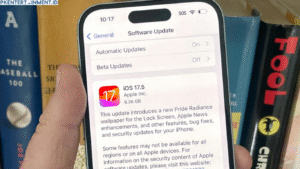Kalau kamu pernah kepikiran gimana caranya tampilan iPhone bisa muncul di layar laptop, entah itu untuk presentasi, meeting online, atau sekadar nonton film dengan layar lebih besar, berarti kamu ada di artikel yang tepat. Share screen dari iPhone ke laptop sekarang bukan lagi hal yang rumit. Bahkan, ada banyak cara praktis yang bisa kamu pilih sesuai kebutuhan, baik untuk pengguna Windows maupun Mac.
Di artikel ini, kita akan membahas tutorial lengkap cara share screen iPhone ke laptop, mulai dari menggunakan fitur bawaan, aplikasi pihak ketiga, sampai trik agar tampilan lebih lancar tanpa delay. Yuk, kita mulai!
Daftar Isi Artikel
Kenapa Perlu Share Screen iPhone ke Laptop
Sebelum masuk ke teknis, penting juga untuk tahu apa sih manfaat dari fitur ini. Dengan share screen iPhone ke laptop, kamu bisa:
- Menampilkan presentasi dari iPhone langsung ke layar besar laptop saat meeting.
- Menggunakan layar laptop untuk menonton film atau video dari iPhone dengan tampilan lebih lega.
- Main game iPhone tapi merasakan sensasi layar besar.
- Membuat tutorial atau konten edukasi dengan rekaman layar iPhone langsung di laptop.
- Mengatasi keterbatasan layar kecil iPhone saat dipakai untuk kerja atau belajar online.
Dengan begitu banyak manfaat, wajar kalau fitur ini makin sering dicari.
Perbedaan Share Screen di Windows dan Mac
Sebelum belajar langkah-langkahnya, kamu perlu tahu kalau cara share screen ke Windows dan Mac sedikit berbeda.
- Di Windows, kamu butuh aplikasi tambahan karena sistem operasi ini tidak punya dukungan bawaan seperti AirPlay.
- Di Mac, prosesnya jauh lebih gampang karena Apple sudah menyediakan fitur bawaan bernama AirPlay dan QuickTime.
Jadi, buat kamu yang pakai Windows, jangan khawatir. Masih banyak aplikasi pihak ketiga yang bisa diandalkan, dan biasanya gratis.
Cara Share Screen iPhone ke Laptop Windows
Kalau kamu pengguna Windows, ada beberapa cara yang bisa dipakai. Mari kita bahas satu per satu.
1. Menggunakan Aplikasi ApowerMirror
ApowerMirror adalah salah satu aplikasi paling populer untuk menampilkan layar iPhone ke laptop Windows.
Langkah-langkahnya:
- Download dan install ApowerMirror di laptop kamu.
- Pastikan iPhone dan laptop terhubung ke jaringan WiFi yang sama.
- Buka Control Center di iPhone dengan cara swipe dari pojok kanan atas.
- Pilih menu Screen Mirroring.
- Pilih nama laptop kamu yang muncul di daftar.
- Sekarang layar iPhone akan tampil di laptop Windows kamu.
Keunggulan ApowerMirror adalah tampilannya jernih dan bisa digunakan juga untuk merekam layar.
2. Menggunakan LonelyScreen
LonelyScreen adalah aplikasi yang membuat laptop Windows kamu bisa berfungsi seperti Apple TV mini.
Caranya:
- Install LonelyScreen di laptop.
- Setelah dibuka, laptop kamu akan terdeteksi sebagai perangkat AirPlay.
- Di iPhone, buka Control Center lalu pilih Screen Mirroring.
- Pilih LonelyScreen yang muncul di daftar.
- Voila, layar iPhone sudah muncul di laptop.
Aplikasi ini simpel banget dan cocok kalau kamu hanya butuh menampilkan layar tanpa fitur tambahan.
3. Menggunakan Kabel USB dan 5KPlayer
Kalau kamu nggak mau ribet dengan koneksi WiFi, bisa coba pakai kabel USB dengan bantuan aplikasi 5KPlayer.
Langkah-langkahnya:
- Install 5KPlayer di laptop.
- Hubungkan iPhone ke laptop dengan kabel USB.
- Buka aplikasi 5KPlayer dan aktifkan AirPlay.
- Pilih perangkat laptop kamu dari iPhone.
- Layar iPhone akan langsung terlihat di laptop.
Cara ini lebih stabil karena tidak tergantung kecepatan WiFi.
Cara Share Screen iPhone ke Laptop Mac
Buat kamu yang pakai Mac, bersyukurlah karena caranya lebih simpel.
1. Menggunakan AirPlay
AirPlay adalah fitur bawaan Apple yang memungkinkan perangkat iOS menampilkan layar ke Mac.
Langkah-langkahnya:
- Pastikan iPhone dan Mac terhubung ke jaringan WiFi yang sama.
- Buka Control Center di iPhone.
- Pilih Screen Mirroring.
- Pilih nama Mac kamu.
- Layar iPhone akan langsung muncul di Mac.
Mudah banget, kan?
2. Menggunakan QuickTime Player
Selain AirPlay, kamu juga bisa pakai QuickTime Player untuk share screen.
Caranya:
- Hubungkan iPhone ke Mac menggunakan kabel Lightning.
- Buka aplikasi QuickTime Player di Mac.
- Pilih menu File lalu klik New Movie Recording.
- Klik tanda panah kecil di samping tombol rekam, lalu pilih iPhone sebagai sumber kamera.
- Tampilan iPhone akan langsung terlihat di Mac.
Metode ini sangat berguna kalau kamu ingin merekam layar iPhone dengan kualitas tinggi.
Tips Agar Share Screen Lebih Lancar
Supaya pengalaman share screen iPhone ke laptop makin mulus, coba ikuti tips berikut:
- Gunakan jaringan WiFi stabil jika kamu menggunakan koneksi nirkabel.
- Pakai kabel USB kalau ingin kualitas lebih stabil tanpa delay.
- Tutup aplikasi yang tidak diperlukan di laptop agar kinerja lebih optimal.
- Pilih aplikasi yang sesuai kebutuhan, misalnya untuk rekam layar pilih ApowerMirror atau QuickTime.
Kesimpulan
Sekarang kamu sudah tahu berbagai cara untuk share screen iPhone ke laptop, baik di Windows maupun Mac. Apapun metode yang kamu pilih, semuanya sama-sama praktis dan bisa bikin aktivitas kamu lebih produktif, mulai dari presentasi, meeting online, sampai hiburan pribadi.
Jadi, nggak ada lagi alasan bingung kalau ada yang tanya tentang cara menampilkan layar iPhone ke laptop.